Додаток Jakdojade допомагає планувати поїздки громадським транспортом. Він доступний для завантаження з Google Play і App Store, а також містить поточний розклад автобусів і трамваїв. Допомагає знайти маршрут, купити квитки, перевірити розклад. Завдяки додатку ви можете знайти відповідні зупинки, а також автобусні та трамвайні лінії, необхідні для проходження заданого маршруту. Все, що вам потрібно зробити – це завантажити додаток на свій телефон, створити обліковий запис і ввести адресу призначення. Це може бути адреса будь-якого місця у Кракові. Додаток підкаже, де знаходиться найближча зупинка, на якій зупинці потрібно вийти. Додаток також надасть нам точний час відправлення автобуса чи трамвая та загальний час у дорозі (разом з орієнтовним часом, необхідним для переходу від зупинки до місця призначення).
Як користуватися додатком Jakdojade
1.
Після завантаження додатку необхідно зареєструватися. Створити обліковий запис можна за допомогою електронної адреси, облікових записів Google або Facebook.
2.
Далі нам потрібно визначити, де ми знаходимося. Це можна зробити двома способами: увімкнути локацію, завдяки якій додаток сам визначить і обере місто («Увімкнути гео. дані та знайти місто»), або можемо вибрати місто самостійно зі списку («Переглянути доступні міста»).
3.
Якщо ми вибрали «Увімкнути гео. дані та знайти місто», нам потрібно дозволити додатку Jakdojade отримати доступ до місцеперебування пристрою («Дозвіл на місцезнаходження»).
Після цього з’являється назва міста, в якому ми знаходимося, і ми отримуємо доступ до розкладів руху громадського транспорту. Вибираємо «Починаємо», щоб мати можливість використовувати додаток.
4.
Так у додатку виглядає вкладка «Маршрут». Угорі є два віконця, в яких ми можемо вписати, звідки і куди ми їдемо. Нижче ми також маємо час запланованого відправлення, який ми можемо вільно змінювати. З правого боку також є «Параметри», де ми можемо персоналізувати пошук.
5.
Після вибору опції «Параметри» ми бачимо додаткові фільтри, які можна застосувати під час пошуку маршруту (наприклад, тип сполучення: «Комфортне», «Оптимальне» і «Швидке»). Ми також можемо вказати, чи бажаємо робити пересадки (опція «Уникати пересадок») і яким транспортним засобам ми віддаємо перевагу ("Трамваї", "Автобуси" та "Поїзди").
6.
Потім вводимо початкову адресу або використовуємо місце розташування, щоб точно визначити точку, де ми знаходимося. У другому віконці вводимо кінцеву адресу нашого маршруту. Замість конкретної адреси ми також можемо ввести задану точку на карті Кракова – наприклад, Dworzec Główny Zachód. Потім натискаємо на стрілку в зеленому колі внизу екрана.
З’являється інформація, що ми можемо купити квиток за допомогою додатка. Вибираємо «ОК», щоб продовжити.
7.
Потім ми отримуємо список сполучень на заданому нами маршруті. До кожного сполучення зліва отримуємо інформацію про те, за скільки хвилин відправляється кожен вид транспорту («Виїзд за»). Поруч знаходяться автобусні та трамвайні номери. Завдяки маленьким значкам ми знаємо, який транспорт шукати. Під номерами автобуса/трамвая вказано, скільки часу потрібно, щоб дійти до зупинки.
Зеленим кольором позначено час відправлення, біля якого є інформація про те, скільки хвилин буде їхати даний вид транспорту.
Синім кольором позначено час, коли ми повинні вийти на кінцевій зупинці, біля якого написано, скільки ще хвилин нам потрібно пройти пішки, щоб дістатися до пункту призначення.
Праворуч у нас усе підсумовано, і ми бачимо, скільки часу в кінцевому підсумку займе поїздка (включаючи маршрут, який ми пройдемо пішки до зупинки тощо).
8.
Після вибору певного сполучення ми можемо перевірити деталі поїздки - скільки часу нам знадобиться, щоб дістатися до зупинки, скільки часу займе дана поїздка, скільки часу ми повинні чекати на зупинці протягом пересадки. Ми також можемо побачити зупинки, які ми будемо проїжджати. А ще у правому нижньому кутку є кругла жовта іконка з кошиком, біля якої написано «Придбати квиток 4,00 PLN».
Якщо ми перемістимо фіолетову смужку вправо, відкриється карта.
9.
Зелена крапка показує нам початкову точку подорожі. Ми можемо збільшити на екрані заданий маршрут і перевірити, як дістатися до зупинки (сірі крапки позначають маршрут, який нам потрібно пройти пішки, щоб дістатися до початкової зупинки).
10.
Виходимо з карти і знову опиняємося у деталях сполучення. Вибираємо значок кошика в жовтому колі, потім «Приймаю умови» і переходимо далі, щоб купити квиток.
11.
Вибираємо спосіб оплати квитка. За допомогою переказу, платіжної картки, BLIK-коду, Google Pay та Apple Pay ми можемо поповнити «Мій гаманець». «Мій гаманець» дозволяє нам збирати кошти, які ми можемо використати на проїзд у громадському транспорті у заданому місті, тому нам не доводиться щоразу здійснювати транзакції для покупки квитка – ми використовуємо вже переказані кошти. Ці кошти не мають терміну придатності і ми можемо використовувати їх у різних містах. Також ми можемо вибрати одноразовий платіж з кодом BLIK.
Вибравши відповідний спосіб оплати, обираємо «Придбати та пробити квиток». Додаток перенаправить нас на обраний нами спосіб оплати.
12.
У самому низу додатку маємо також опцію «Розклади».
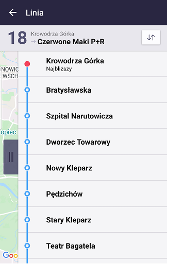
Ми можемо ввести певний номер лінії та перевірити точний розклад або знайти зупинку та перевірити, які автобуси чи трамваї відправляються з неї і коли.
13.
У самому низу праворуч маємо опцію «Квитки». Тут ми також можемо вибрати та купити квитки на потрібний нам проміжок часу. Також є можливість вибрати, чи ми хочемо купити квиток «Звичайний», чи «Пільговий».


